Comment supprimer SyncUpgrade du système d'exploitation
![]() Écrit par Tomas Meskauskas le
Écrit par Tomas Meskauskas le
Quel genre d'application est SyncUpgrade ?
Nous avons testé l'application SyncUpgrade et constaté qu'elle est conçue pour bombarder les utilisateurs de publicités intrusives et ennuyeuses. En plus de fonctionner comme un logiciel publicitaire, SyncUpgrade peut être capable d'accéder à des informations personnelles. Une autre raison de ne pas installer SyncUpgrade est que de nombreux fournisseurs de sécurité le considèrent comme malveillant.
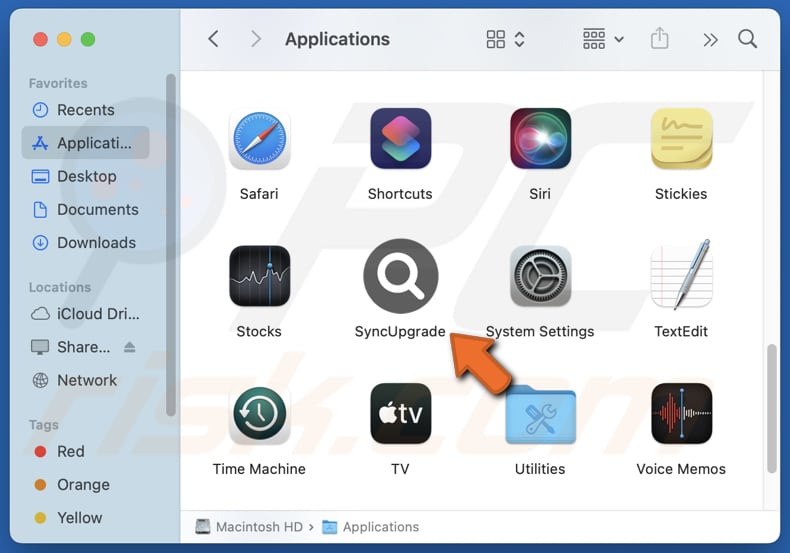
Le logiciel publicitaire SyncUpgrade en détail
SyncUpgrade peut afficher des publicités intrusives, telles que des pop-ups, des bannières et des publicités vidéo, qui font souvent la promotion de produits ou de services douteux. Ces publicités peuvent rediriger les utilisateurs vers des sites web potentiellement dangereux ou installer des logiciels supplémentaires non désirés, ce qui perturbe la navigation et présente des risques pour la sécurité.
En cliquant sur les publicités diffusées par SyncUpgrade, les utilisateurs peuvent être redirigés vers des pages web hébergeant des escroqueries au support technique, de faux cadeaux, des applications malveillantes, etc. Ces sites peuvent être utilisés pour voler de l'argent ou des informations personnelles (par exemple, des mots de passe ou des détails de cartes de crédit) aux utilisateurs ou pour les inciter à infecter leurs ordinateurs avec des logiciels malveillants.
En plus d'afficher des publicités intrusives, SyncUpgrade peut recueillir des informations personnelles, telles que les habitudes de navigation et les requêtes de recherche, et ralentir les performances du système. Les données collectées peuvent être vendues à des tiers ou utilisées à d'autres fins. En outre, les utilisateurs peuvent ne pas être en mesure de supprimer SyncUpgrade manuellement.
Dans de tels cas, les utilisateurs ont généralement besoin d'outils anti-malware spécialisés pour garantir une suppression complète et sûre de l'adware. Dans l'ensemble, il est fortement conseillé d'éviter d'installer SyncUpgrade et de supprimer l'application (ou tout autre logiciel publicitaire) dès que possible si elle est déjà présente.
| Nom | Publicité de SyncUpgrade |
| Type de menace | Logiciel publicitaire, Logiciel malveillant Mac, Virus Mac |
| Noms des détections | Avast (MacOS:Adload-AG [Adw]), Combo Cleaner (Gen:Variant.Adware.MAC.AdLoad.13), ESET-NOD32 (Une variante de OSX/Adware.Synataeb.G), Kaspersky (Not-a-virus:HEUR:AdWare.OSX.Adload.h), Liste complète (VirusTotal) |
| Informations complémentaires | Cette application appartient à la famille des logiciels malveillants Adload. |
| Symptômes | Votre Mac devient plus lent que la normale, vous voyez des publicités intempestives, vous êtes redirigé vers des sites web douteux. |
| Méthodes de distribution | Annonces pop-up trompeuses, installateurs de logiciels gratuits (bundling), téléchargements de fichiers torrent. |
| Dommages | Suivi du navigateur Internet (problèmes potentiels de confidentialité), affichage de publicités indésirables, redirections vers des sites Web douteux, perte d'informations privées. |
| Suppression des maliciels (Mac) |
Pour éliminer d'éventuelles infections par des maliciels, analysez votre Mac avec un logiciel antivirus légitime. Nos chercheurs en sécurité recommandent d'utiliser Combo Cleaner. |
Conclusion
Les logiciels publicitaires présentent des risques en affichant des publicités intrusives, en collectant des données personnelles et en conduisant potentiellement à des infections par des logiciels malveillants. Leur présence peut compromettre la vie privée de l'utilisateur, dégrader les performances du système et créer des failles de sécurité. Il est essentiel d'utiliser des outils anti-malware fiables et d'adopter un comportement prudent en ligne pour prévenir et supprimer efficacement les logiciels publicitaires.
QuestSection, WebIntegration et MicroAccessibility sont d'autres exemples d'applications de type adware ciblant macOS.
Comment SyncUpgrade s'est-il installé sur mon ordinateur ?
Les logiciels publicitaires s'installent souvent par le biais d'une offre groupée, lorsqu'ils sont emballés avec d'autres logiciels (souvent louches ou gratuits). Les utilisateurs acceptent par inadvertance leur installation en ne remarquant pas ou en ne décochant pas les options présélectionnées lors de l'installation du logiciel.
Les utilisateurs peuvent également installer des logiciels publicitaires en les téléchargeant à partir de sites web ou de magasins d'applications non officiels, de réseaux P2P, de téléchargeurs tiers et d'autres sources similaires. En outre, les logiciels publicitaires peuvent se propager par le biais de publicités trompeuses, de pop-ups et d'éléments similaires sur des pages web douteuses.
Comment éviter l'installation d'applications indésirables ?
Téléchargez toujours des applications et des fichiers à partir de sources fiables, comme les boutiques d'applications officielles ou des sites web de confiance. Lors de l'installation, examinez attentivement les options "Personnalisé" ou "Avancé" pour désélectionner les applications suspectes ou indésirables. Ne faites pas confiance aux publicités, aux pop-ups ou aux liens sur des sites douteux, et maintenez votre système, votre logiciel de sécurité et vos autres applications à jour.
De plus, n'acceptez pas de recevoir des notifications provenant de sites web non fiables et évitez de cliquer sur des liens ou d'ouvrir des fichiers dans des courriels suspects. Si votre ordinateur est déjà infecté par SyncUpgrade, nous vous recommandons de lancer une analyse avec Combo Cleaner pour éliminer automatiquement ce logiciel publicitaire.
Un message qui apparaît après l'installation de SyncUpgrade :
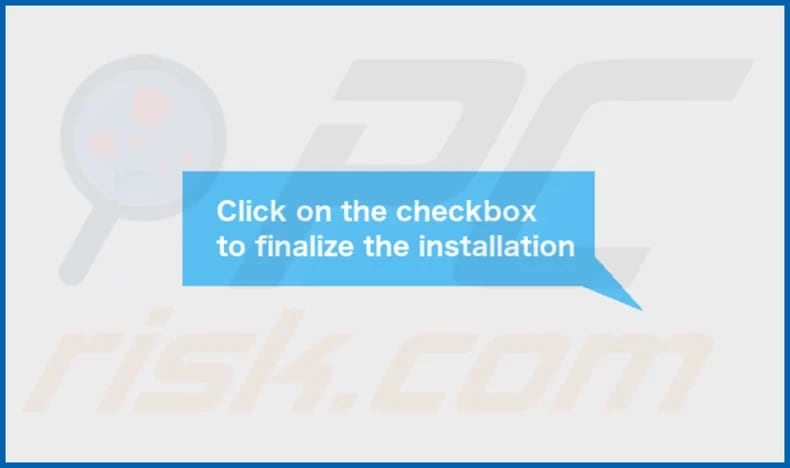
Dossier d'installation de SyncUpgrade :
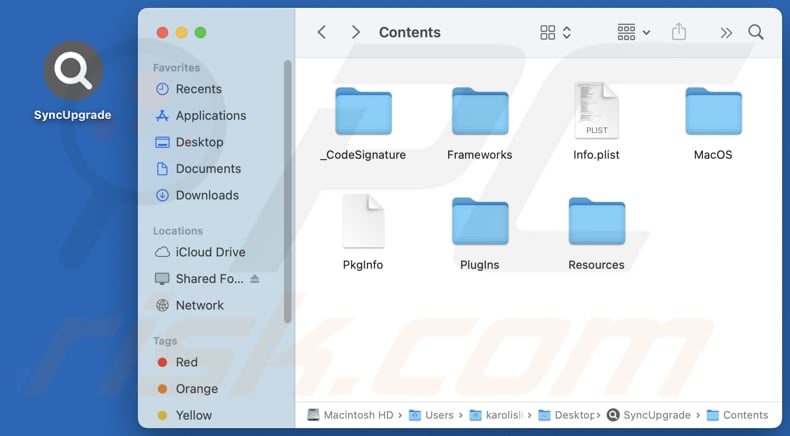
Suppression instantanée et automatique des maliciels sur Mac :
La suppression manuelle des menaces peut être un processus long et compliqué qui nécessite des compétences informatiques avancées. Combo Cleaner est un outil professionnel de suppression automatique des maliciels recommandé pour supprimer les maliciels Mac. Téléchargez-le en cliquant sur le bouton ci-dessous :
▼ TÉLÉCHARGEZ Combo Cleaner pour Mac
Le scanneur gratuit vérifie si votre ordinateur est infecté. Pour utiliser le produit complet, vous devez acheter une licence pour Combo Cleaner. Essai gratuit limité de trois jours disponible. Combo Cleaner est détenu et exploité par Rcs Lt, la société mère de PCRisk. Lire la suite. En téléchargeant n'importe quel logiciel listé sur ce site web vous acceptez notre Politique de Confidentialité et nos Conditions d’Utilisation.
Menu rapide :
- Qu'est-ce que SyncUpgrade ?
- ÉTAPE 1. Supprimez les fichiers et dossiers liés à SyncUpgrade sous OSX.
- ÉTAPE 2. Supprimez les publicités SyncUpgrade de Safari.
- ETAPE 3. Supprimez les publicités SyncUpgrade de Google Chrome.
- ÉTAPE 4. Supprimez les publicités SyncUpgrade de Mozilla Firefox.
Vidéo montrant comment supprimer les logiciels publicitaires et les pirates de navigateur sur un ordinateur Mac :
Suppression du logiciel publicitaire SyncUpgrade :
Supprimez les applications potentiellement indésirables liées à SyncUpgrade de votre dossier "Applications" :

Cliquez sur l'icône du Finder. Dans la fenêtre du Finder, sélectionnez "Applications". Dans le dossier des applications, recherchez "MPlayerX", "NicePlayer" ou d'autres applications suspectes et mettez-les à la Corbeille. Après avoir supprimé la ou les applications potentiellement indésirables à l'origine des publicités en ligne, analysez votre Mac pour détecter les composants indésirables restants.
Suppression des fichiers et dossiers reliés au publicité de syncupgrade:

Cliquer l'Icône Trouver, dans la barre des menus, choisissez Aller, et cliquer Aller au dossier...
 Rechercher les fichiers générés par le logiciel de publicité dans le dossier Library/LaunchAgents:
Rechercher les fichiers générés par le logiciel de publicité dans le dossier Library/LaunchAgents:

Dans la barre Aller au dossier... taper: Library/LaunchAgents
 Dans le dossier “LancerlesAgents”, recherché tous les fichiers suspects récemment ajoutés et déplacez-les dans la Corbeille. Exemples de fichiers générés par un logiciel de publicité- “installmac.AppRemoval.plist”, “myppes.download.plist”, “mykotlerino.ltvbit.plist”, “kuklorest.update.plist”, etc. Le logiciel de publicité installe habituellement plusieurs fichiers avec la même chaîne.
Dans le dossier “LancerlesAgents”, recherché tous les fichiers suspects récemment ajoutés et déplacez-les dans la Corbeille. Exemples de fichiers générés par un logiciel de publicité- “installmac.AppRemoval.plist”, “myppes.download.plist”, “mykotlerino.ltvbit.plist”, “kuklorest.update.plist”, etc. Le logiciel de publicité installe habituellement plusieurs fichiers avec la même chaîne.
 Rechercher les fichiers générés dans le dossier de /Library/Application Support :
Rechercher les fichiers générés dans le dossier de /Library/Application Support :

Dans la barreAller au dossier..., taper: /Library/Application Support
 Dans le dossier “Application Support” , rechercher tous les dossiers suspects récemment ajoutés. Par exemple, “MplayerX” or “NicePlayer”, et déplacer ces dossiers dans la Corbeille.
Dans le dossier “Application Support” , rechercher tous les dossiers suspects récemment ajoutés. Par exemple, “MplayerX” or “NicePlayer”, et déplacer ces dossiers dans la Corbeille.
 Rechercher les fichiers générés par le logiciel de publicité dans le dossier ~/Library/LaunchAgents:
Rechercher les fichiers générés par le logiciel de publicité dans le dossier ~/Library/LaunchAgents:

Dans la barre Aller au dossier, taper : ~/Library/LaunchAgents

Dans le dossier “LancerlesAgents”, recherché tous les fichiers suspects récemment ajoutés et déplacez-les dans la Corbeille. Exemples de fichiers générés par un logiciel de publicité- “installmac.AppRemoval.plist”, “myppes.download.plist”, “mykotlerino.ltvbit.plist”, “kuklorest.update.plist”, etc. Le logiciel de publicité installe habituellement plusieurs fichiers avec la même chaîne.
 Rechercher les fichiers générés par le logiciel de publicité dans le dossier /Library/LaunchDaemons:
Rechercher les fichiers générés par le logiciel de publicité dans le dossier /Library/LaunchDaemons:
 Dans la barre Aller au dossier, taper : /Library/LaunchDaemons
Dans la barre Aller au dossier, taper : /Library/LaunchDaemons
 Dans le dossier “LaunchDaemons” , rechercher tous les fichiers suspects récemment ajoutés . Par exemple, “com.aoudad.net-preferences.plist”, “com.myppes.net-preferences.plist”, "com.kuklorest.net-preferences.plist”, “com.avickUpd.plist”, etc., et déplacez-les dans la Corbeille.
Dans le dossier “LaunchDaemons” , rechercher tous les fichiers suspects récemment ajoutés . Par exemple, “com.aoudad.net-preferences.plist”, “com.myppes.net-preferences.plist”, "com.kuklorest.net-preferences.plist”, “com.avickUpd.plist”, etc., et déplacez-les dans la Corbeille.
 Scanner votre Mac avec Combo Cleaner:
Scanner votre Mac avec Combo Cleaner:
Si vous avez suivi toutes les étapes dans le bon ordre votre Mac devrait être libre de toutes infections. Pour être sûr que votre système n’est pas infecté exécuté un scan avec l’antivirus Combo Cleaner. Télécharger ICI. Après avoir téléchargé le fichier double cliqué sur combocleaner.dmg installer, dans la fenêtre ouverte glisser et déposer l’icône Combo Cleaner sur le dessus de l’icône Applications. Maintenant ouvrez votre launchpad et cliquer sur l’icône Combo Cleaner. Attendez jusqu’à Combo Cleaner mette à jour sa banque de données de définition de virus et cliquer sur le bouton 'Démarrez Combo Cleaner'.

Combo Cleaner scanner votre Mac à la recherche d’infections de logiciels malveillants. Si le scan de l’antivirus affiche 'aucune menace trouvée' – cela signifie que vous pouvez continuez avec le guide de suppression, autrement il est recommandé de supprimer toute infection avant de continuer.

Après avoir supprimé les fichiers et les dossiers générés par le logiciel de publicité, continuer pour supprimer les extensions escrocs de vos navigateurs internet.
Suppression du publicité de syncupgrade dans les navigateurs Internet :
 Suppression des extensions malicieuses dans Safari:
Suppression des extensions malicieuses dans Safari:
Suppression des extensions reliées à publicité de syncupgrade dans Safari :

Ouvrez le navigateur Safari. Dans la barre menu, sélectionner "Safari" et cliquer "Préférences...".

Dans la fenêtre préférences, sélectionner "Extensions" et rechercher tous les extensions suspectes récemment installées. Quand vous l'avez trouvée, cliquer le bouton "Désinstaller" à côté de celle (s)-ci. Noter que vous pouvez désinstaller de façon sécuritaire les extensions dans vote navigateur Safari - aucune n'est cruciale au fonctionnement normal du navigateur.
- Si vous continuez à avoir des problèmes avec les redirections du navigateur et des publicités indésirables - Restaurer Safari.
 Supprimer les plug-ins malicieux dans Mozilla Firefox:
Supprimer les plug-ins malicieux dans Mozilla Firefox:
Supprimer les ajouts reliés à publicité de syncupgrade dans Mozilla Firefox :

Ouvrez votre navigateur Mozilla Firefox. Dans le coin supérieur droit de l'écran, cliquer le bouton "Ouvrir le Menu" (trois lignes horizontales). Dans le menu ouvert, choisissez "Ajouts".

Choisissez l'onglet "Extensions" et rechercher tous les ajouts suspects récemment installés. Quand vous l'avez trouvée, cliquer le bouton "Supprimer" à côté de celui (ceux)-ci. Noter que vous pouvez désinstaller de façon sécuritaire toutes les extensions dans vote navigateur Mozilla Firefox - aucune n'est cruciale au fonctionnement normal du navigateur.
- Si vous continuez à avoir des problèmes avec les redirections du navigateur et des publicités indésirables - Restaurer Mozilla Firefox.
 Suppression des extensions malicieuses dans Google Chrome :
Suppression des extensions malicieuses dans Google Chrome :
Suppression des ajouts reliés à publicité de syncupgrade dans Google Chrome :

Ouvrez Google Chrome et cliquer le bouton "menu Chrome" (trois lignes horizontales) localisé dans le coin supérieur droit de la fenêtre du navigateur. À partir du menu déroulant, cliquer "Plus d'outils" et sélectionner "Extensions".

Dans la fenêtre "Extensions" et rechercher tous les ajouts suspects récemment installés. Quand vous l'avez trouvée, cliquer le bouton "Corbeille" à côté de celui (ceux)-ci. Noter que vous pouvez désinstaller de façon sécuritaire toutes les extensions dans vote navigateur Safari - aucune n'est cruciale au fonctionnement normal du navigateur.
- Si vous continuez à avoir des problèmes avec les redirections du navigateur et des publicités indésirables - Restaurer Google Chrome.
Foire aux questions (FAQ)
Quels sont les dommages causés par les logiciels publicitaires ?
Les logiciels publicitaires peuvent entraver les performances du système, compromettre la vie privée, avoir un impact négatif sur la navigation et l'expérience informatique, et causer d'autres problèmes.
Que font les logiciels publicitaires ?
Les logiciels publicitaires affichent diverses publicités. Dans certains cas, il peut détourner les navigateurs web et collecter des informations.
Comment les développeurs de logiciels publicitaires génèrent-ils des revenus ?
Les développeurs de logiciels publicitaires gagnent généralement de l'argent en faisant la promotion de produits, de sites web ou de services, principalement par le biais de programmes d'affiliation. Ils reçoivent des commissions lorsque les utilisateurs interagissent avec les publicités ou effectuent des achats via les liens affichés par le logiciel publicitaire.
Combo Cleaner supprimera-t-il le logiciel publicitaire SyncUpgrade ?
Oui, Combo Cleaner analysera votre ordinateur et supprimera toutes les applications de type adware. Cependant, la suppression manuelle n'est pas toujours entièrement efficace, car les fichiers restants peuvent demeurer cachés dans le système. Même après la suppression du logiciel publicitaire, certains composants peuvent encore être actifs ou présents, c'est pourquoi il est recommandé de procéder à une analyse complète à l'aide d'un logiciel spécialisé.
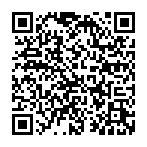
▼ Montrer la discussion